
В прошлом уроке мы познакомились с программой PC Wizard 2012, скачали и установили её. В этом уроке мы узнаем, как работать с этой программой, где найти самые важные данные о компьютере и как сохранить отчет о содержимом ПК. Уже на следующем уроке вас ждет… экзамен! (Об экзамене в конце урока.)
Ссылки на загрузку, описание самой программы и процесса её установки в предыдущем, 12-ом IT-уроке.
Работа в программе PC Wizard
Итак, в прошлом уроке мы скачали архив, извлекли из него программу, теперь разберемся, как с ней работать.
1. Запуск программы
Для начала запустим программу.
- Заходим в папку, которая появилась после распаковки архива («pc-wizard_2012.2.11» или с другими цифрами);
- Находим файл-приложение «PC Wizard.exe» и запускаем его двойным щелчком левой кнопки мыши;
- Ждем, пока программа проверит все компоненты компьютера и определит их параметры;
2. Интерфейс программы
Перед нами появилось окно программы, посмотрим на основные элементы интерфейса:
Обзор программы MiniTool Partition Wizard Enterprise 12.0

Интерфейс программы PC Wizard 2012
В верхней части окна стандартные элементы: строка меню (1) и панель инструментов (2).
В левой части окна программы – список категорий (3), в котором содержатся иконки-подпункты (вид оборудования или программы).
Правая часть окна разделена на две части: в верхней части список параметров (4), в нижней части – подробное описание (5).
В нижней части окна – строка состояния (6), которая показывает текущую задачу и загруженность центрального процессора.
Как видите, я выделил жирностью 3-й, 4-й и 5-й элемент интерфейса PC Wizard, именно они нам нужны в первую очередь.
3. Работа с программой
Так как это IT-урок первого уровня сложности («новичок»), то рассмотрим самые основные моменты работы с программой PC Wizard 2012.
Самые интересные разделы в PC Wizard
При запуске программы открыт пункт «Общие сведения о системе» (категория «Железо»), этот пункт показывает основную информацию о главных устройствах компьютера. Нас в первую очередь интересуют:
- Системная плата;
- Процессор (ЦПУ);
- Физическая память (ОЗУ);
- Видеоадаптер;
- Жесткий диск;
- Тип монитора;
- Операционная система.
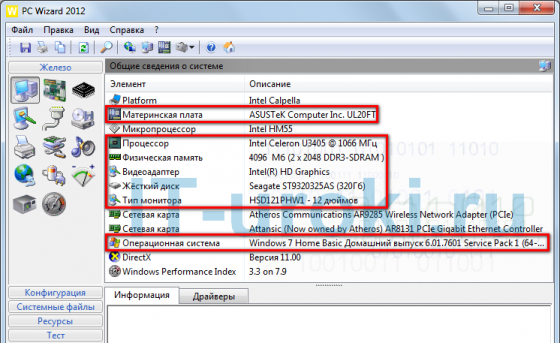
Общие сведения о системе
Если хотите узнать о перечисленных устройствах подробнее, то находите их в списке категорий раздела «Железо»:
В категории «Материнская плата» можно подробнее узнать о количестве различных разъемов, версии BIOS, об установленных модулях памяти и многом другом.

Категория Материнская плата
В категории «Процессор» информация о модели, частоте (номинальной и текущей), количестве ядер, напряжении и т.д.

Категория «Видео» подробно расскажет о мониторе (вплоть до недели изготовления) и видеоадаптере (частоты графического ядра и памяти, объем и разрядность памяти и другое).

И еще одна очень интересная категория «Voltage, Temperature and Fans», которая показывает:
- напряжения питания внутренних устройств ПК;
- температуру процессора, системной платы, жесткого диска и видеоадаптера;
- скорость вращения вентиляторов.
Это довольно важные параметры, которые могут говорить о проблемах компьютера. Постепенно, изучая IT-уроки, вы разберетесь с тем, как использовать эту и другую информацию.
А пока что, она Вам пригодится для того, чтобы правильно задать вопрос специалисту и получить ответ, а не просьбу уточнить параметры компьютера.

Категория Voltage, Temperature and Fans
Следует учесть, что некоторые сведения PC Wizard может показать ошибочно, но от этого не застрахована ни одна другая программа.
3. Создание отчета в PC Wizard 2012
Чтобы сохранить полученную информацию о компонентах компьютера, можно создать отчет или скопировать любой пункт из окна программы PC Wizard.
Сохраняем отчет
Отчет сохранить совсем не сложно:
1.Выделите нужную категорию (например, раздел «Железо»);
2. Нажмите левой кнопкой мыши в строке меню «Файл», выберите пункт «Сохранить как…»;
3. В открывшемся окне выберите нужный формат (лучше всего выбрать «Format HTML»);
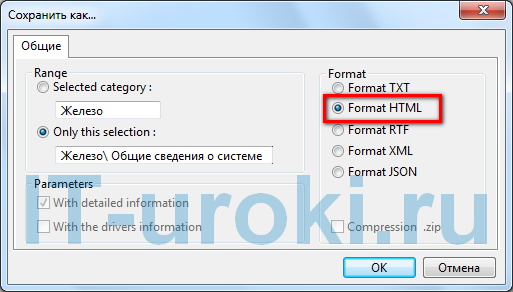
Создание отчета в программе PC Wizard
4. Нажмите «ОК» и выберите, где сохранить отчет.
Копируем информацию
Скопировать информацию еще проще:
1. Выберите любой пункт в любой категории;
2. Выделите в правой части окна программы любой параметр или часть описания;
3. Смените язык системы на русский (если выбран английский);
4. Нажмите правой кнопкой мыши на выделенное и в появившемся меню нажмите левой кнопкой мыши «Копировать».
Если не понятно, смотрите видео ниже.
Видео PC Wizard Часть 2: Работа в программе
Во втором видео о PC Wizard 2012 я кратко показал принципы работы в программе и создание отчета. В конце пример того, как задать вопрос в рубрике «Вопрос-Ответ».
Думаю, теперь Вам можно смело попробовать самостоятельно изучить программу PC Wizard 2012, если есть вопросы, прошу в раздел «Комментарии» ниже по странице.
Копирование запрещено
Ах да… Экзамен
Я уже давно грозился провести среди IT-учеников экзамен, и вот, настало время. На следующем IT-уроке вы сможете показать, насколько внимательно читали все первые уроки. Советую перечитать еще раз не только их, но и другие разделы сайта.
Интересно попробовать свои силы?

Если уже отовы, то можно сразу пройти: первый IT-Экзамен «Устройство компьютера» (Урок 14).
Чтобы не пропустить следующие уроки, подпишитесь на новости сайта (в первом пришедшем письме не забудьте нажать ссылку для подтверждения).
Поделитесь с друзьями:
Понравились IT-уроки?
Все средства идут на покрытие текущих расходов (оплата за сервер, домен, техническое обслуживание)
и подготовку новых обучающих материалов (покупка необходимого ПО и оборудования).
Больше интересных уроков:
Спасибо ,Сергей,за уроки!
Скачала,но еще не пробовала разобраться.К сожалению,не было времени.
Послезавтра основательно займусь этим уроком.Интересно!
Хочется все запомнить сразу,но не всегда получается,постоянно отвлекаюсь,ребятенок лезет тоже учиться)
Поэтому читаю несколько раз с небольшим промежутком во времени.Так лучше запоминается.
Предупредите заранее,когда будет экзамен.
Не хотелось бы все в последнюю ночь учить)))
Всё правильно делаете, Лилия! Конечно, лучше перечитать через некоторое время, часть информации уже усвоится, потом будет всё понятнее, и знания освежите.
Ребятёнок молодец, учиться нужно вовремя )) Подумаю, как предупредить об экзамене, либо новость сделаю, либо в комментариях к этому уроку напишу. А вообще, расслабляться не стоит, до экзамена одна-две недели!
Как и обещал, предупреждаю в комментариях: экзамен запланирован на 14-15 ноября (среда-четверг).
Да,Сергей,все понятно.
Надеюсь,никакое солнечное затмение на повлияет на наш мозг)))
П.С.
)лучше в четверг)))
Спасибо за урок. Пока зайду в екзамен. Потом розбирус с ПСВИЗАРД
Удачи в деле
Здравствуйте после загрузки программы wizard у меня на мониторе справа на верху появились показатели.как можно их оттуда убрать?
elchin, данные о состоянии центрального процессора отображаются на рабочем столе только в том случае, когда программа PC-Wizard свёрнута в трей (иконка возле часов). Когда вы закрываете программу, на рабочем столе отображения данных быть не должно. Если же вы хотите убрать отображение информации вообще, то зайдите в настройки и на закладке «Monitoring» в блоке «On Screen Display» уберите галочку с пункта «Desktop».
большое спасибо
Здравствуйте, Сергей! Все доступно объясняете! Спасибо за уроки! Очень полезно!
Рафаэль, и вам спасибо за отзыв!
Добрый вечер, Сергей.
Помните, у меня в прошдой ОС не устанавливалась эта программа, а сейчас, вот, по-новой пересматривая уроки, решила попробовать и все получилось. Такую информацию часто запрашивают, когда обращаешься за помощью. Сама, к сожалению, мало, что могу понять. Как и где можно еще использовать эту информацию (даются ли тут какие-либо советы)? Пока надо освоить ваши рекомендации и поближе познакомиться с программой, но хотелось бы понимать или с чем сравнивать , что еще можно почерпнуть из показаний программы, или она только для специалистов?
Здравствуйте, Татьяна. Главное для пользователя — температура основных компонентов (процессор, видеоадаптер, жесткий диск и системная плата), также, можно узнать модели устройств перед поиском драйверов.
Здравствуйте, Сергей.
Спасибо за ответ, уже немного поняла о чем вы пишите. Раньше для измерения температур скачивала SpeedFan (до сих пор не удаляется его драйвер), а тут понятно нужная информация про драйвера. Программой только начала пользоваться и сразу же возникли вопросы (уж простите меня, все как всегда).
1. Я сделала ярлык к программе и когда запускаю то выпадает вот такое меню:http://www.screencapture.ru/file/606D20eB Потом, как нажму OK, вот такое: http://www.screencapture.ru/file/10098bd8 и после начинается закачка и программа открывает нужное окно: http://www.screencapture.ru/file/606D20eB и на рабочем столе появляется файл Pcwdbg.log.
Вопрс: Правильно ли работает программа и что делать с файлом.
2. Как тут посмотреть температуру (где). Что надо смотреть с нагрузкой и без я поняла из последней вашей статьи. Спасибо.
Ваша лучшая мучительниа.

Здравствуйте, Татьяна.
Описанная вами проблема регулярно проявляется при использовании некоторых версий PC Wizard. Попробуйте воспользоваться последней текущей версией программы по этой ссылке. Напишите, получилось ли запустить эту версию (у меня не запускается, поэтому пришлось отказаться от её использования). Посмотреть температуру можно нажав на кнопку с индикатором, как показано на этом скриншоте:
Сергей, пишу повторно, предыдущий комментарий не дошел (сбой в mail.ru). Программу по новой ссылке скачала — все точно так же. Я так думаю, что в выпадающем меню нужно снять какие-то галочки и освободить программу, дабы она при каждом включении не собирала данные по 20 минут, но какие? А может все?
Татьяна, т.к. у меня программа сейчас не запускается, то подсказать не могу. Попробуйте убрать галочки, может быт поможет. Если скачивали в архиве, то это переносная версия, изменения в настройках затронут только содержимое папки с программой, ни на что больше не повлияют.
Добрый вечер,Сергей.
У меня зависает PC Wizard 2014 Версия 2.13
Oперационная система: Microsoft Windows XP Профессиональный 5.01.2600 Service Pack 3
Анализ системы доходит до 41% и дальше виснет загрузка.
У меня грузится 20-30 минут (pc-wizard_2014.2.13)
Что нужно сделать,чтоб программа быстрее грузилась?
Помогите пожалуйста,Большое Вам спасибо,что вы есть!
Максим, можно при запуске убрать ненужные галочки (можно и все).
Если вы запускаете PC Wizard только для контроля за датчиками, то лучше использовать более простые программы, например, HWMonitor, а также более узкоспециализированные программы: CPU-Z, GPU-Z.
Источник: it-uroki.ru
Визард — стартовый помощник
Визард — стартовый помощник системы Воркер — поприветствует вас после первого запуска. Он поможет вам сделать все основные настройки. Авторизовавшись в программе, вы первым делом увидите текст приветствия:
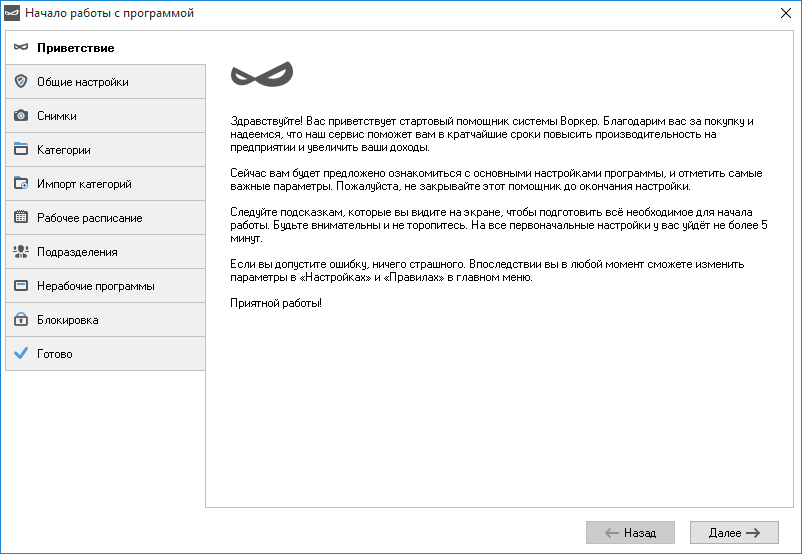
Чтобы начать работу, нажмите «Далее». Вы перейдёте на вкладку «Общие настройки».
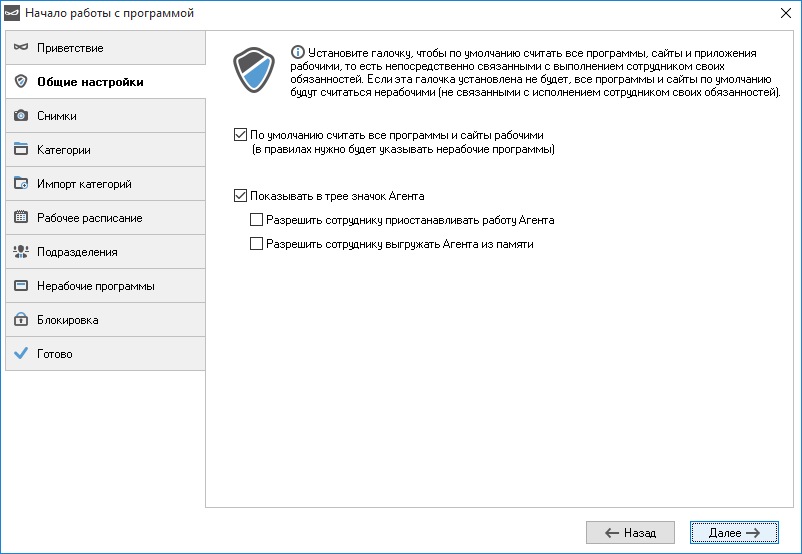
Установите галочку, чтобы по умолчанию считать все программы, сайты и приложения рабочими, то есть непосредственно связанными с выполнением сотрудником своих обязанностей. Если эта галочка установлена не будет, все программы и сайты по умолчанию будут считаться нерабочими, то есть не связанными с исполнением сотрудником своих обязанностей.
Вы можете показать сотруднику, что на его компьютере установлен комплекс Воркер, путем вывода иконки Агента в системный трей. Также можно разрешить сотрудникам на время приостанавливать сбор статистики или вовсе выгрузить Агента из памяти. При закрытии Агента сотруднику будет предложено создать иконки на рабочем столе и в панели быстрого запуска приложений. Данные опции полезны, если сотрудники работают с домашнего компьютера и помимо работы занимаются на нем личными делами.
Нажмите «Далее» для продолжения.
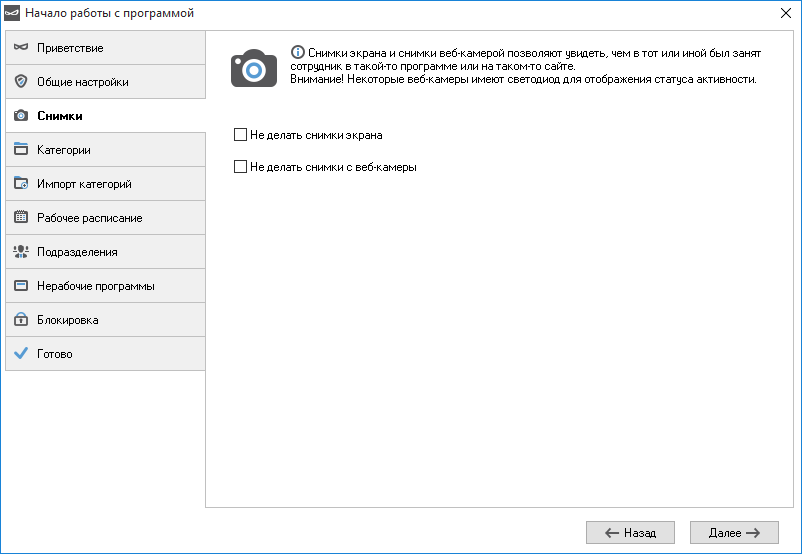
Вы будете перенаправлены во вкладку «Снимки экрана» для настроек съёмки экрана и съёмки с веб-камеры во время работы. По умолчанию эта опция включена. Если вам она не нужна, установите галочки в одном или обоих чекбоксах. Нажмите «Далее» для продолжения.
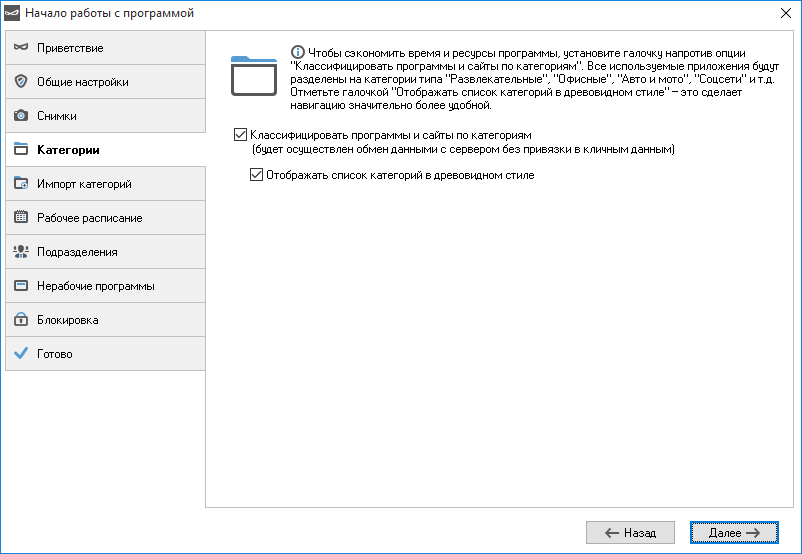
Система переместит вас во вкладку «Категории». Чтобы сэкономить время и ресурсы программы, установите галочку напротив опции «Классифицировать программы и сайты по категориям». При включении этой опции разделение сайтов и программ на «Рабочие» (например, MS Office, 1C Enterprise) и «Нерабочие» (развлекательные сайты, игры, соцсети) будет происходить гораздо быстрее, а отчёты будут более наглядными.
Также отметьте галочкой «Отображать список категорий в древовидном стиле» — это сделает навигацию значительно более удобной. Нажмите «Далее».
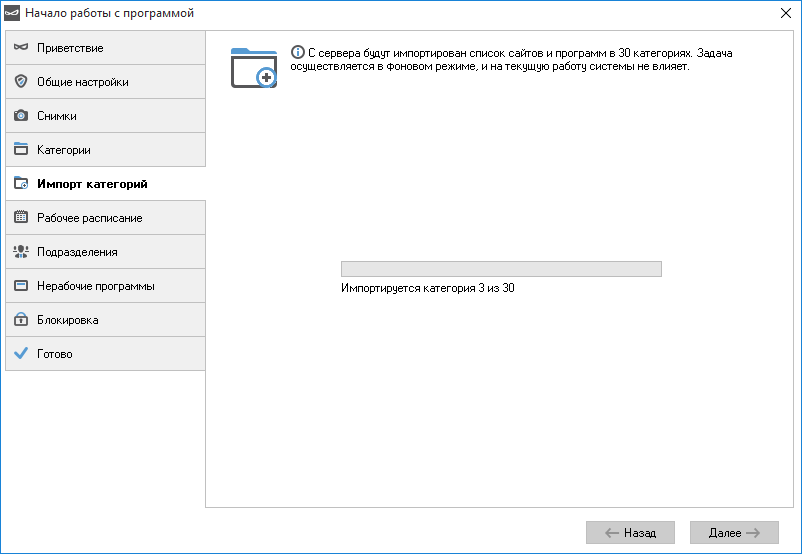
Следующая вкладка — «Импорт категорий». Мы подготовили для вас файл с наиболее часто встречающими сайтами, программами и приложениями, разбитыми на 30 категорий согласно тематике («Авто и мото», «Бизнес», «Игры», «Программирование» и т.д.). Каждая категория содержит большое количество сайтов и программ.
Обратите внимание! Так как список содержит несколько тысяч наименований, импорт займёт некоторое время. Задача осуществляется в фоновом режиме, и на текущую работу системы не влияет.
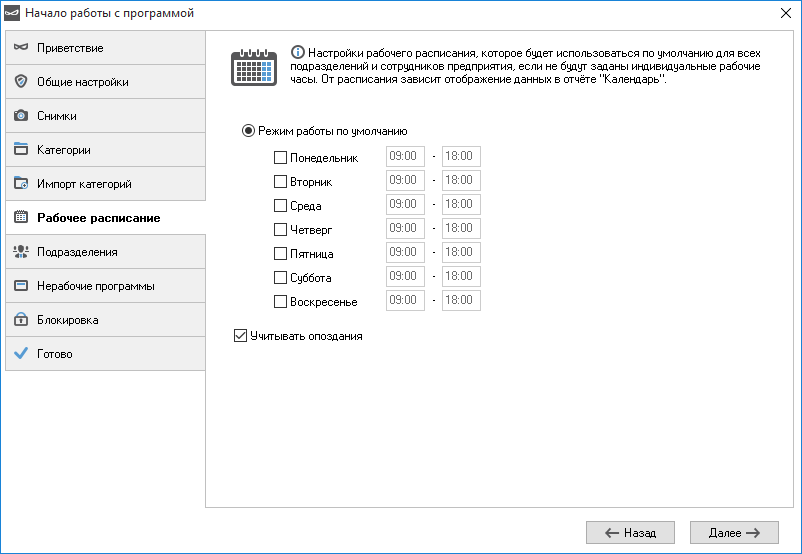
После нажатия кнопки «Далее», вы перейдёте к «Рабочему расписанию». Часы работы, которые вы здесь зададите, будут по умолчанию действовать для всего предприятия. В дальнейшем вы сможете настроить индивидуальное расписание для каких-то подразделений или отдельных сотрудников, работающих по «скользящему» графику. Об этом будет подробнее рассказано в соответствующих разделах.
В случае, если рабочий день длится дольше 4 часов, то из общего времени вычитается час на обед.
Поставьте галочку «Учитывать опоздания» — в этом случае система будет фиксировать, в какие дни сотрудник приходит на работу позже установленного времени, а в какие уходит раньше, и отображать статистику в отчёте «Календарь». Нажмите «Далее» для перехода к следующему пункту.
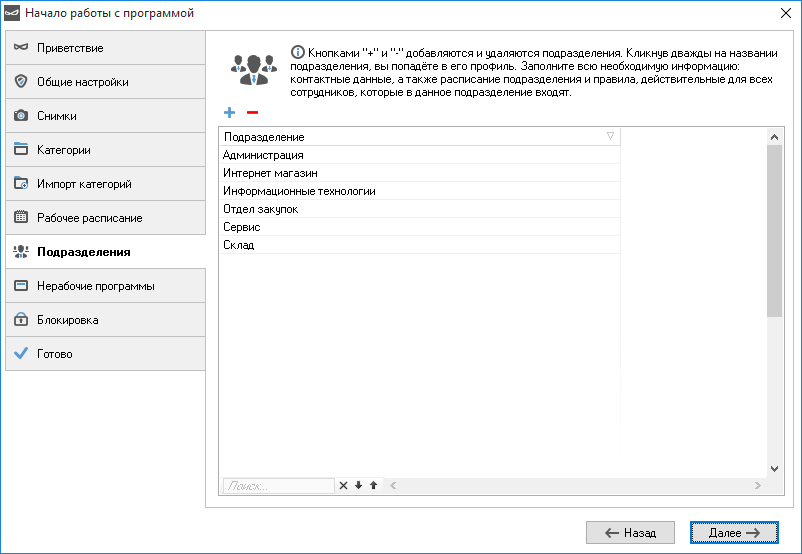
Следующий пункт называется «Подразделения». Здесь вы можете создать список подразделений своего предприятия. Такая структура даст вам целый ряд преимуществ:
- Вы сможете задать разное расписание для подразделений, которое будет действовать для всех находящихся в них сотрудников.
- Вы также получите возможность формировать для них отдельные правила.
- Кроме того, это позволит вам блокировать программы и сайты сразу для всего подразделения, а не для каждого сотрудника по очереди.
- И наконец, вам будет значительно удобнее ориентироваться.
Когда закончите со списком подразделений, нажмите «Далее».
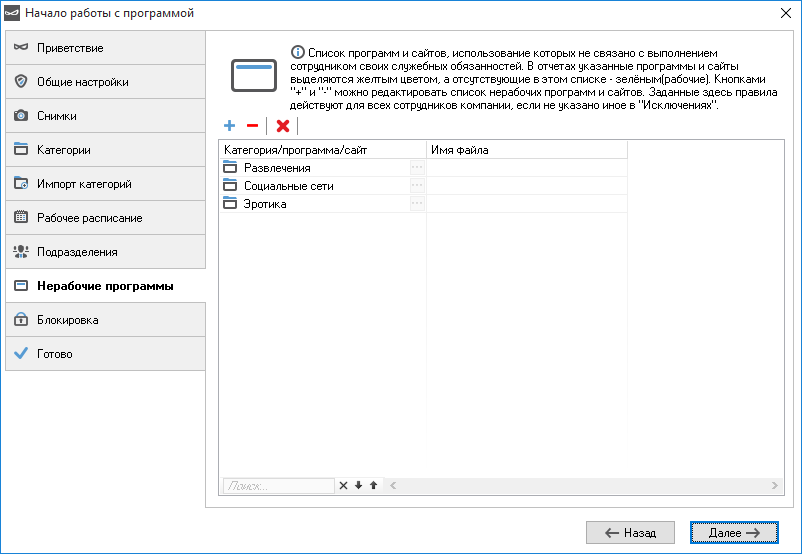
После этого вы увидите перед собой вкладку «Нерабочие программы». Здесь вы сможете пометить определённые категории либо отдельные программы или сайты из них как нерабочие. Время, потраченное на них сотрудником, будет считаться непродуктивным и в отчётах будет помечено жёлтым.
Если ранее вы установили опцию, чтобы все сайты и программы считались по умолчанию нерабочими, то эта вкладка будет называться «Рабочие». В этом случае вам, напротив, нужно будет добавить категории, программы и сайты, которые будут считаться рабочими и окрашиваться зелёным цветом в отчётах.
Нажмите «Далее» для продолжения.
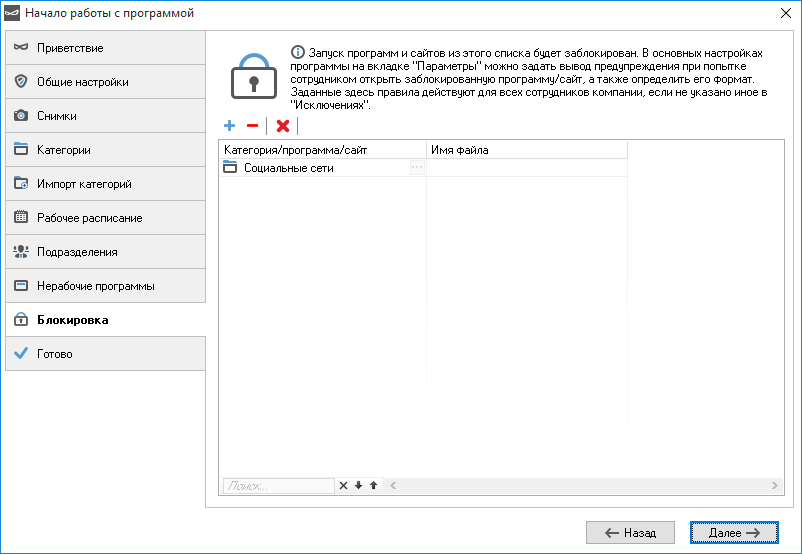
Вы будете перенаправлены на вкладку «Блокировка». Здесь вы можете сформировать список сайтов и программ, которые будут закрываться при попытке сотрудника их использовать. Впоследствии во вкладке «Параметры» в «Настройках» вы сможете задать вывод предупреждения при попытке сотрудником открыть ту или иную программу (сайт). Когда список сайтов для блокировки будет готов, нажмите «Далее».
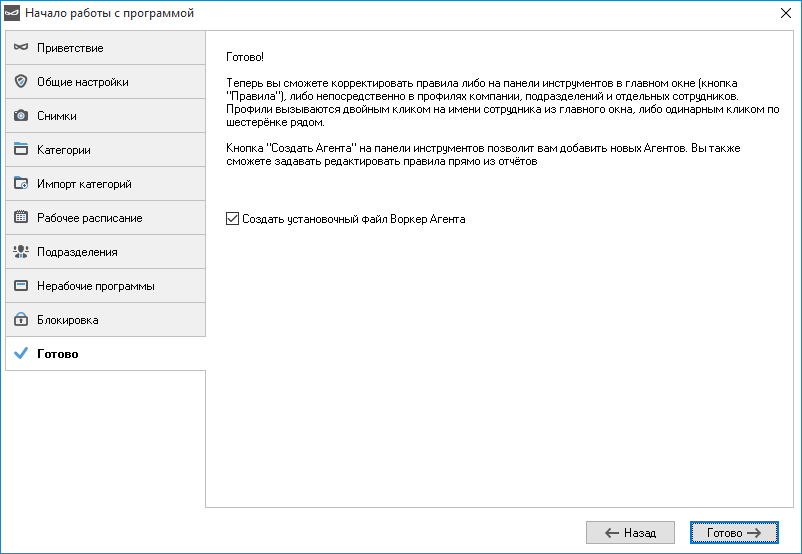
Готово! Отныне вы сможете корректировать правила либо на панели инструментов в главном окне (кнопка «Правила»), либо непосредственно в профилях компании, подразделений и отдельных сотрудников. Кнопка «Создать Агента» на панели инструментов позволит вам устанавливать новых Агентов. Как редактировать профили, подробно рассказывается в следующих трёх разделах. Вы также можете задавать правила прямо из отчётов (о том, как это делается, читайте в соответствующих разделах Справки).
Нажмите «Готово», чтобы выйти из Визарда.
Источник: worker.pro
Обзор SNG Wizard 2

Содержание
SNG Wizard – покерный софт, который пригодится покеристу на поздних стадиях СНГ турниров, когда у игрока нет времени сидеть и ждать натс, нужно расширять свой диапазон.
Вы слышали о таком понятии, как пушить по Нэшу? СНГ Визард подскажет, когда выгодно идти олл-ин с коротким стеком, а когда – сбросить карты или просто принять ставку оппонента. При этом кроме диапазона учитывается очень много других факторов.
Если вы начинающий игрок или только пробуете свои силы в SitNGo, SNG Wizard быстро превратит вас в плюсового игрока низких лимитов. Если же вы являетесь более опытным игроком, программа поможет вам найти и устранить дорогостоящие ошибки, которые вы можете за собой даже не замечать. Для просчета шансов банка и эквити руки в обычных турнирах используйте калькулятор шансов в покере, который работает и в онлайне.
 SNG Wizard: алгоритм расчетов
SNG Wizard: алгоритм расчетов
SNG Wizard использует несколько моделей для принятия решений − Independent Chip Model (ICM). И Future Game Simulation (FGS). Первая определяет шанс игрока на выигрыш опираясь на соотношение стека игрока к общему стеку всех оставшихся игроков. Вторая опирается на первую, но при этом учитывает множество других важных факторов:
- Статистика на ваших оппонентов
- Ваша рука, борд
- Анализ всех ваших рук, сыгранных в данном турнире
- Размер вашего стека и стека оппонента, соотношение стека к блайндам
- Распределение призового фонда
- Позиции игроков
- Количество оставшихся игроков
- Предполагаемые диапазоны рук оппонентов
- Другие важные факторы
Приложение автоматически загружает истории рук из покерных клиентов или Holdem Manager 2 и анализирует всю необходимую информацию по модели ICM (см. «Словарь покерных терминов»). Программа выводит информацию в виде таблиц и диаграмм. Расчёт происходит за доли секунды.
При регулярном пользовании программой ваше время на приятие решений гораздо сократится. Вы сможете играть больше турниров одновременно.
 Как пользоваться программой
Как пользоваться программой
Интерфейс программы английский, так что вам может пригодится словарь для ориентирования в функционале. Зайдите во вкладку Tournament View, чтобы увидеть все загруженные турниры, сыгранные вами.
При выборе любого турнира откроется окно Game View со всеми раздачами, сыгранными по стратегии ICM (пуш-фолд). По каждой раздаче программа отображает правильность ваших решений и показывает, правильно вы поступили или нет. Если раздача спорная, напротив неё вы увидите жёлтый знак предупреждения.
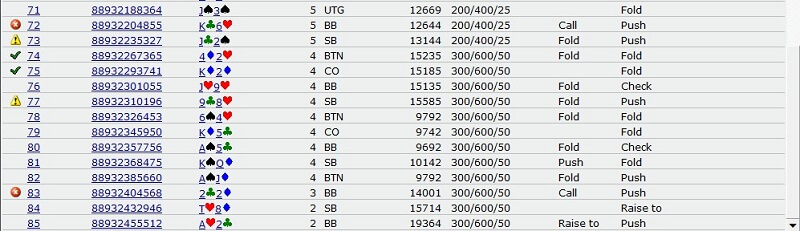
Нажатием на раздачу открывается новое окно:
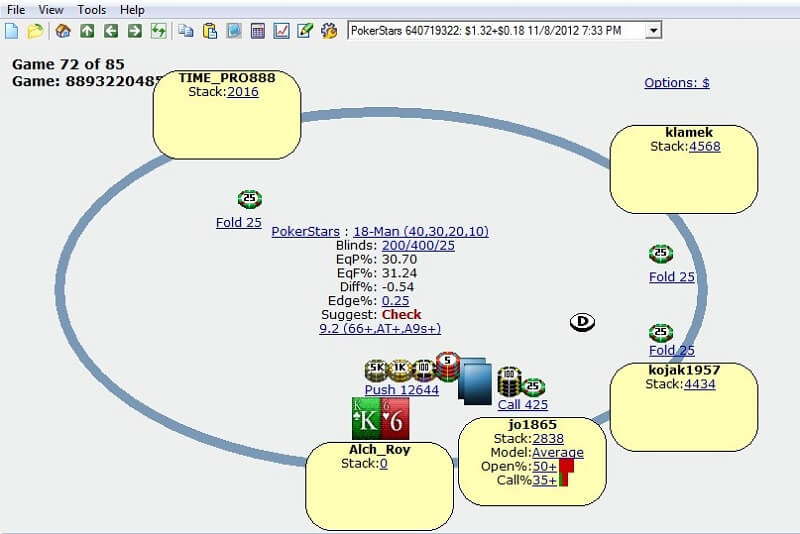
Здесь будут отображаться эквити от пуша/фолда, в поле Suggest написано, какое действие в раздаче является прибыльным. Под ним указан диапазон рук, с которым можно идти в олл-ин. У вас есть возможность менять диапазон рук отдельно для каждого оппонента, либо просто установить стиль игры:
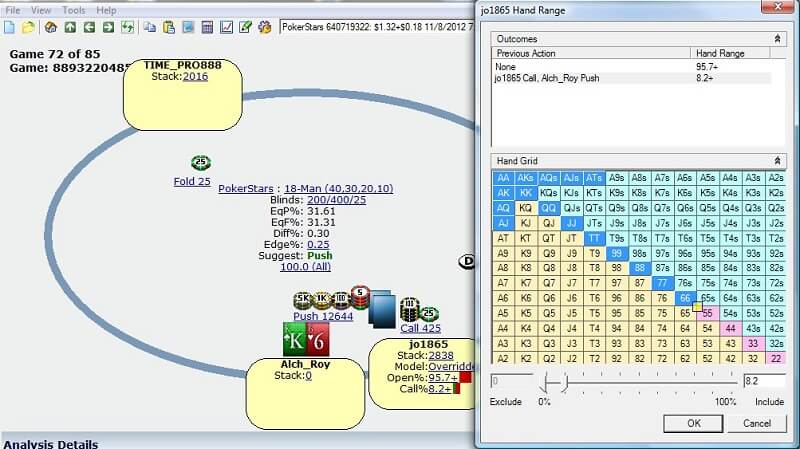
Вы сможете менять стеки оппонентов, чтобы посмотреть, как при этом меняется эквити пуш/фолда.
Программу нельзя использовать во время запущенного клиента покер-рума. Они мониторят процессы на ПК и если заметят, что вы используете запрещённый софт, могут забанить (иногда высылают предупреждения). На официально сайте PokerStars программа находиться в списке разрешённых к использованию, но только после окончания игровой сессии и не при запущенном клиенте.
 Тренажёр «Викторина» (Quiz)
Тренажёр «Викторина» (Quiz)
Этот мощный инструмент позволит вам потренироваться в принятии решений. Программа моделирует множество ситуаций, и в каждой из них предлагает вам принять одно из двух решений. Таким образом вы можете усовершенствовать свои навыки и в дальнейшем принимать решения самостоятельно.
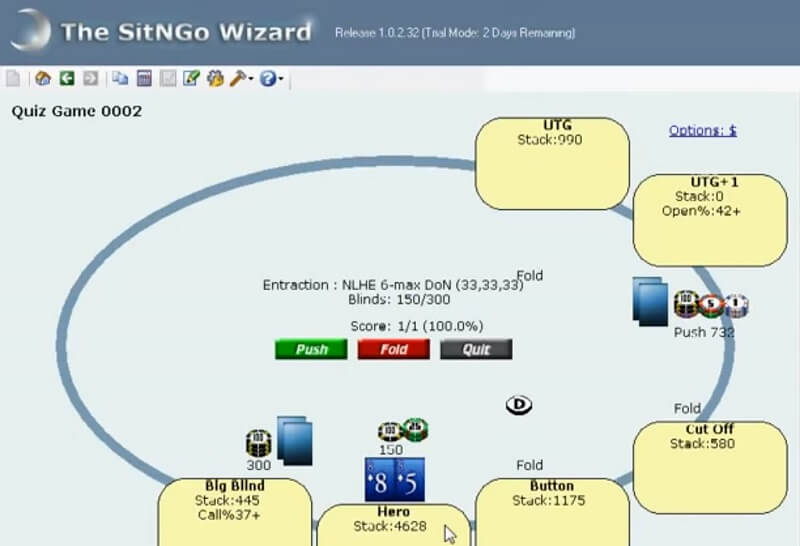
Уделяйте всего несколько минут в день для тренировок, и ваш уровень игры станет заметно выше.
 Цена SNG Wizard
Цена SNG Wizard
Предлагаем вам скачать бесплатно SNG Wizard 2 и попробовать весь функционал без ограничений на протяжении триального периода (30 дней). Покупка программы обойдётся вам в 99$ (пожизненная подписка).
Триальный период составляет 30 дней. На протяжении этого времени у вас будет возможность опробовать программу и понять насколько она полезна для вас. Поддерживаемые покер-румы:
- 888 Poker
- Poker Stars
- William Hill
- Party Poker
- Titan Poker
- iPoker Network
- Micro Gaming Network
- Winning Poker Network
Как получить на SNG Wizard 2 вечный триал?
Некоторые сайты в интернете предлагают взломанные версии программы с вечным триалом. Не рекомендуем пользоваться такой версией софта, так как велика вероятность получить вирус на ПК.
 СНГ Визард: дополнительная информация
СНГ Визард: дополнительная информация
SNG Wizard — единственная утилита, которая в расчётах берёт во внимание возможные оверколлы (другие подобные программы рассматривают только варианты, когда ваш пуш заколлил только один оппонент).
SNG Wizard можно применять и в МТТ турнирах. В таком случае вам необходимо будет создать шаблон со структурой призовых выплат и задать условия турнира. Инструкция находится в программной справке. При этом до финального стола в меню опций нужно поставить галочку возле Chip E.V., а на финальном включить режим ICM.
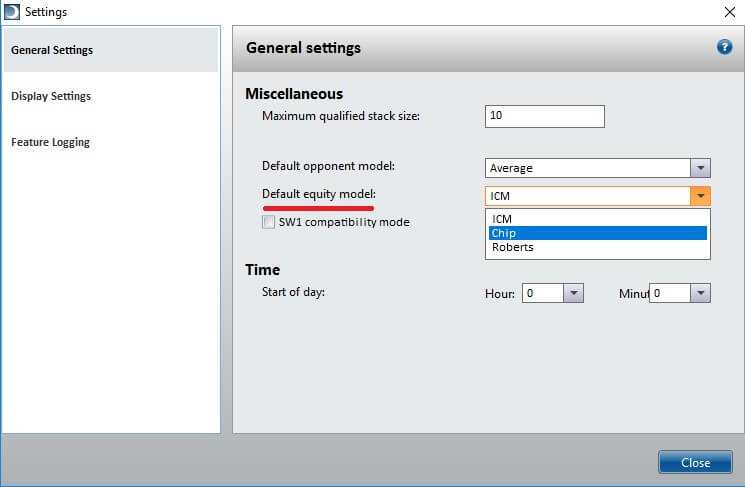
 Вердикт
Вердикт
Программа SnG Wizard 2 не из дешевых: подписка обойдется в 100 долларов. Но такая цена окупается, благодаря многочисленным преимуществам: улучшение качества игры, подсчет оверколлов, аналитика для многостоловых турниров, регулярные обновления и много другого.
После регулярной работы с программой многие игроки отмечают улучшение своих результатов на дистанции. С помощью Wizard можно получить преимущество над соперниками и оно будет справедливым.
Источник: cardmates.net